サテライトオフィス勤務やモバイルワークなど、テレワークにはさまざまな働き方がありますが、もっとも普及しているのが在宅勤務です。
テレワークでは社内外の人とやり取りをするため、インターネット回線が不可欠ですが、在宅勤務では自分でネット環境を整えなくてはならないため、トラブルが発生した場合も自分で対処しなくてはなりません。
目次
テレワークでインターネットが遅い原因
テレワーク中にネットが遅いと感じる場合、インターネットを利用している環境が原因で、ネットの速度が遅くなっているかもしれません。
考えられる原因は、以下のとおりです。
- 利用している回線プラン
- インターネット回線の渋滞
- ルーターのトラブル
- ケーブルのトラブル
- 事業者側の通信障害
- 接続している環境

利用している回線プラン
契約しているプランそのものが、速度の遅い回線を利用しているかもしれません。
インターネット回線には光ケーブルを利用する光回線と、電話回線を利用するADSL回線がありますが、ADSL回線を使用している場合はネットが遅いと感じます。
光回線は安定した高速通信が可能ですが、ADSL回線は接続するNTTの基地局から離れるほど、速度が低下します。
また、光回線でも集合住宅向けのプランの場合、住人が集中してインターネットを利用する時間は速度が低下しやすくなります。
光回線には通信制限のあるプランも用意されているため、毎月一定の時期からネットが遅くなる場合は、プランの見直しが必要です。
回線プランごとに最大速度が表示されていますが、必ずしも最大速度での通信が保証されているわけではないため注意が必要です。


インターネット回線の渋滞
テレワークでは、自分のパソコンに負荷をかけないためクラウドサービスを利用することも多く、表計算や文章作成を行うためにMicrosoft365やGoogle Workspaceなどを利用したり、Web会議を行うためのシステムを利用します。
クラウドサービスを活用する人口も増え、インターネット回線が大量のトラフィック(送受信するデータ量)で占められていることからネット回線が渋滞し、通信速度に影響を与えています。
ルーターのトラブル
テレワークでは複数の端末をインターネットに接続することも多く、ルーターの設置が必要になりますが、ルーターそのものにトラブルが発生すると通信が不安定になり、ネットが遅いと感じることもあります。
通常は緑色に点灯しているランプが、赤色や橙色などの警告色で点灯・点滅している場合は、ルーターにトラブルが起きていると考えられます。


ケーブルのトラブル
パソコンとルーターを接続するLANケーブルにトラブルが発生すると、インターネットが遅くなる場合があります。
ケーブルのうえに物を置いていたり、無理に折り曲げた状態で使用していると、断線や接触不良を起こす可能性があります。
また、LANケーブルは規格が制定されており、規格ごとで通信速度が異なります。
契約しているインターネット回線が高速であっても、LANケーブル側がその速度に対応していなければ、LANケーブルの最大速度までしか通信できないため、通信速度が遅くなってしまいます。


事業者側の通信障害
回線事業者やプロバイダがメンテナンスを行っていたり、サイバー攻撃を受けるなどの原因で通信障害を起こした場合、通信速度に影響を与えることもあります。
メンテナンスなど回線事業者やプロバイダ側の都合で障害が起きる場合、事前に公式サイトやメールなどで通知が行われます。
通信障害による速度低下は何も対処できないため、問題が解消されるまで待機するほかありません。
接続している環境
ルーターやモデムなどのネットワーク機器を設置している場所に問題があると、ネットが遅い原因となります。
- 室内が極端に高温・低温である場所
- 直射日光を浴びやすい場所
- 湿度が高い場所
上記の環境で使用していると、使用している機器を劣化させる原因となり、通信速度に影響を与えます。
また、LANケーブル同様、ルーターも規格によって最大通信速度が決まっているため、接続しているルーターの最大速度が低いと、高速回線を利用していてもルーターの最大速度までしか出せません。
テレワークでネットが遅い場合の対処方法
テレワークでインターネットが遅く感じる場合、インターネット回線に問題が生じ、ネットが遅い現象が発生しているかもしれません。
接続ごとのケースに合わせて、対処しましょう。
- 有線LAN接続の対処法
- 無線LAN接続の対処法
- 有線LAN・無線LAN共通の対処法


有線LAN接続の対処法
有線LANでインターネットが遅い場合は、以下の対処法を試してください。
LANケーブルを交換する
有線LAN接続でテレワークを行っている場合は、新しいLANケーブルに交換することでネットが遅い現象が改善される場合もあります。
LANケーブルは規格により最大通信速度が定められているため、ケーブル側が契約している回線の最大通信速度に対応していないと、通信速度が遅くなります。
LANケーブルの規格はカテゴリーで分類されているため、最大通信速度や使用するネットワーク機器の規格に適したケーブルを選ばなくてはなりません。
テレワークで使用している機器の規格が分からない場合は、LANケーブルのカテゴリーの数字が大きい製品を選ぶようにしましょう。
▼LANケーブルの規格一覧
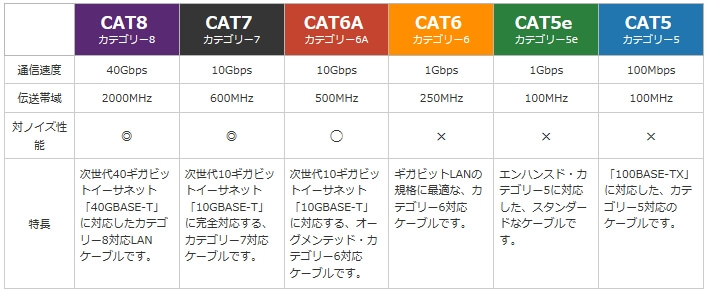
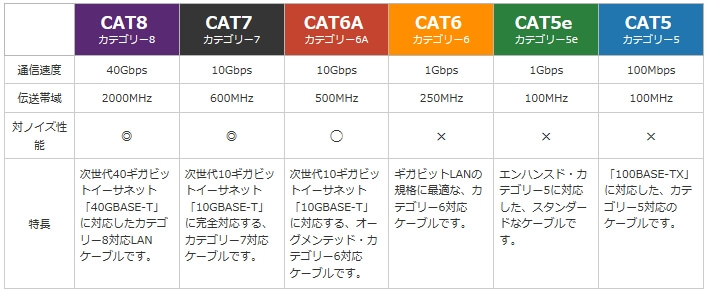
フラットタイプのLANケーブルはノイズに弱く、ルーターから距離がある場所で使用するには向いていません。
また、極細タイプは通信が不安定になりやすい特長があるため、スタンダードタイプを選ぶようにしましょう。
無線LAN接続の対処法
無線LAN接続でネットが遅い場合は、以下の対処法を試してみてください。
- SSIDを変更する
- ルーターの設置場所を変更する
- Wi-Fi中継器を設置する
SSIDを変更する
無線LANルーターやモデムなどのSSIDを変更することで、ネットの速度が改善される場合もあります。
SSIDが記載されている場所はメーカーによって違うため、以下の記載例を参考に探してみてください。
※SSIDの変更方法は各メーカーごとで異なるため、公式サイトなどでご確認ください。
▼NTTのホームゲートウェイのSSIDの一例
▼BUFFALOの無線LANのSSIDの一例
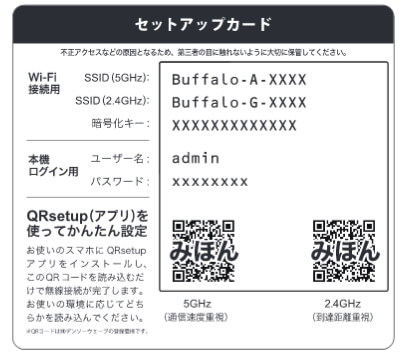
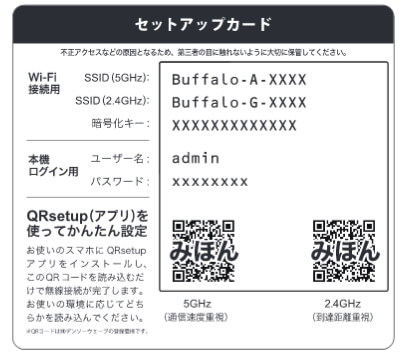
ルーターの設置場所を変更する
無線LANルーターを設置している場所とパソコンを使用する部屋が離れていると、正常に電波が届かずネットの速度が遅くなることもあります。
無線LANルーターを壁際に設置していたり、周辺に物を置いている場合は、周辺を整理して無線LANルーターの場所を移動してみましょう。
また、ルーターの近くにテレビなどの無線機器を置いている場合、電波干渉が起きて速度が低下する場合もあるので、離れた場所に設置しましょう。
Wi-Fi中継器を設置する
ルーターの規格や接続環境に問題がない場合、使用している場所まで電波が届いていない可能性があります。
無線LANルーターは壁などの遮蔽や電波干渉に弱いため、パソコンとの距離が離れているとネットの速度に影響が出ます。
また、複数の端末を同時に接続している場合も、ネットが遅い原因となります。
無線LANルーターでネットが遅い場合は、Wi-FI中継器の導入をおすすめします。
Wi-FI中継器をパソコンとルーターの中間地点に設置することで、電波が弱くなる前に中継器が電波をキャッチして繋げるため、安定した速度でインターネットを利用できます。
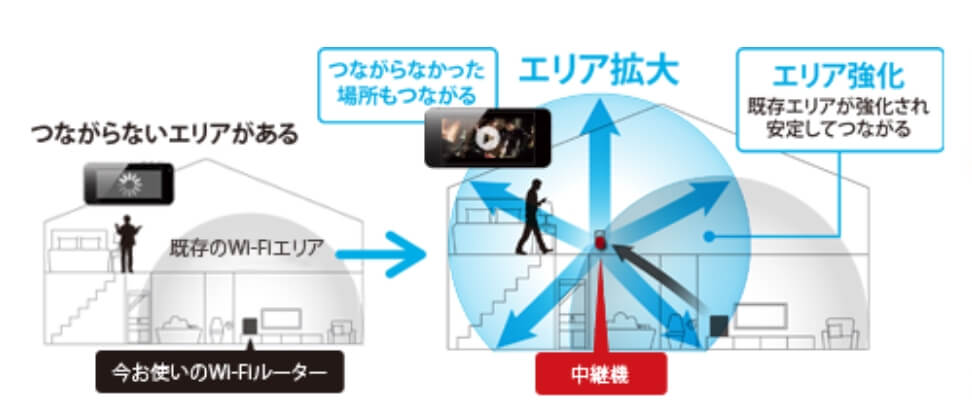
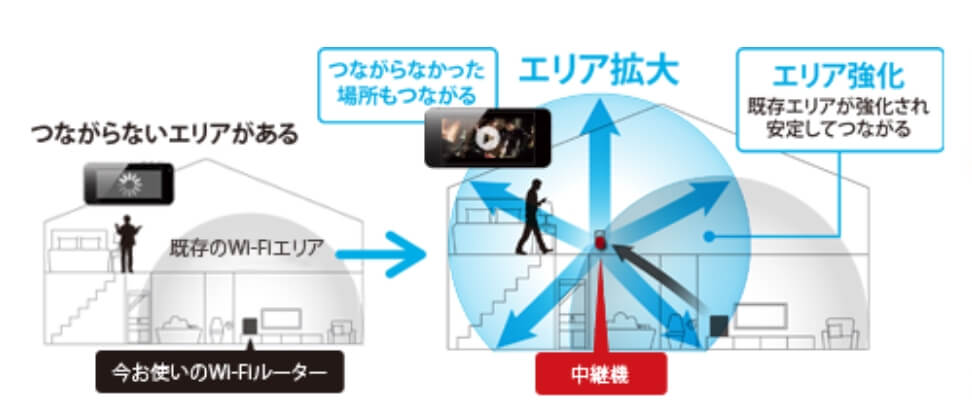
有線LAN・無線LAN共通の対処法
有線・無線ともに共通の対処法は、以下のとおりです。
- IPv6で接続する
- ルーターを再起動する
- ルーターを交換する
- 契約プランを見直す
IPv6で接続する
インターネットは、主にIPv4とIPv6のいずれかを使用して接続していますが、IPv4接続になっているとネットが遅い場合もあります。
現行ではIPv4接続の利用が多いため、IPv6接続に変更するとネット渋滞を回避でき、ネットが遅い状況を改善できることもあります。
ただし、契約しているプロバイダがIPv6に対応していない場合は、乗り換えなどを考える必要があります。
ルーターを再起動する
インターネットを長時間利用するとルーターが高温になり、ネットの速度が遅くなることもあります。
一度再起動を実行することで、通信速度が改善される場合もあります。
- ルーターの電源を切ります。
- そのまま10秒ほど放置し、再度電源を入れます。
ルーターにはリセットボタンが搭載されているモデルも多いですが、リセットを実行しても速度に変化が見られないこともあります。
リセットで解決できない場合やルーターに電源ボタンがついていない場合は、電源プラグを抜いて再起動してみましょう。
電源プラグを抜いたあと30秒ほどそのまま放置し、再度電源プラグを挿し込めば完了です。
ルーターを交換する
ルーターの規格が古いことが原因で、ネットが遅い現象が起きているかもしれません。
契約している回線の最大通信速度に対応するルーターに交換し、問題が改善されるか確認しましょう。
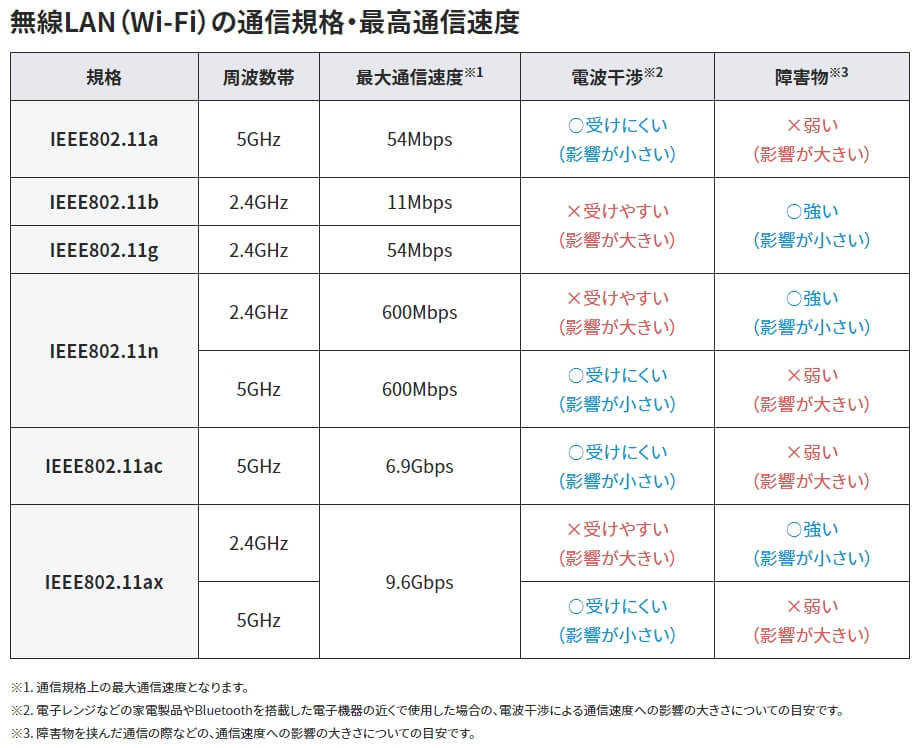
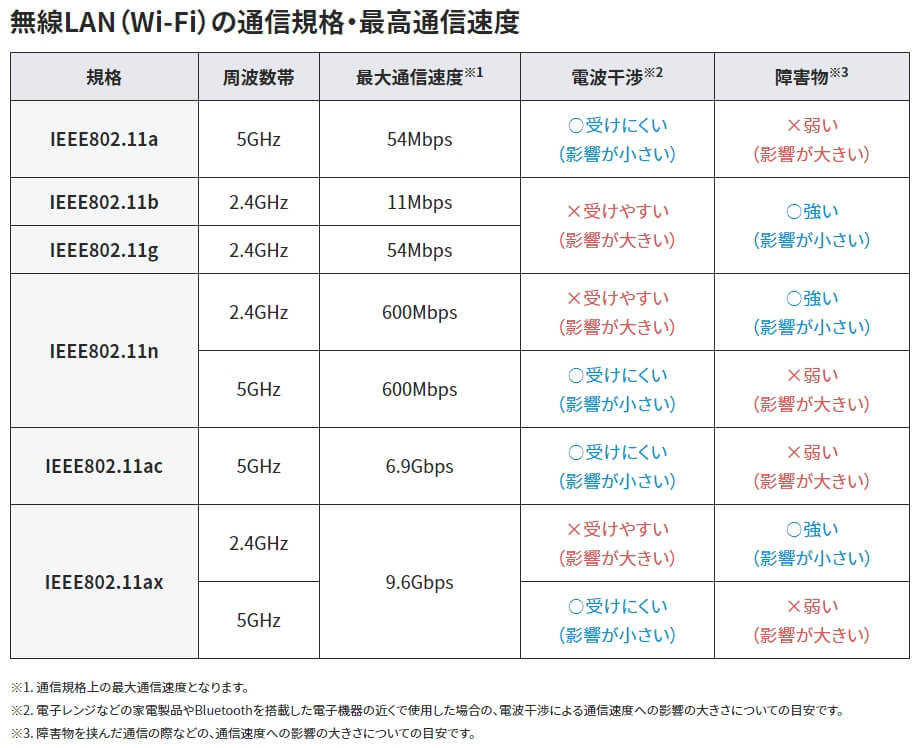
契約プランを見直す
契約している回線プランによって、インターネットの速度は大きく影響します。
ADSL回線を利用している場合は光回線に切り替えてみると、通信速度が大幅に改善されます。
また、光回線でも集合住宅プランの場合、時間によって速度が遅い場合もあるため、より通信速度の速い契約プランに見直してみることも検討しましょう。
モバイルWi-Fiルーターを利用している場合は、キャリア回線を使用しているプランや、データ通信の容量制限や速度制限がないプランなどに見直してみましょう。
テレワークでインターネットが遅い原因:まとめ
テレワークでネットが遅い現象が発生した場合の対処法についてまとめてみましたが、いかがでしたでしょうか。
上記で紹介した方法で問題が改善されない場合、ネット環境でなくパソコン側に問題があるかもしれません。
一度パソコン修理業者に診断してもらうことを、おすすめします。
パソコン博士の知恵袋はパソコン修理業者大手の PCホスピタル(累計サポート実績200万件以上 ※1、利用率No.1 ※2)をおすすめしています。
事前見積もりを徹底し、インターネットの接続トラブルやウイルス感染によるトラブル(駆除・初期化・キャッシュ削除等で対応)・ウイルス対策を迅速に解決してくれます。
PCホスピタルは東京や大阪、名古屋、福岡など大都市以外の地方都市にも店舗があるので、即日修理が可能です。


※1 2023年8月末時点 日本PCサービス株式会社調べ
※2 2021年11月時点 2万6303人調査 調査主体:日本PCサービス株式会社 調査実施機関:株式会社インテージ

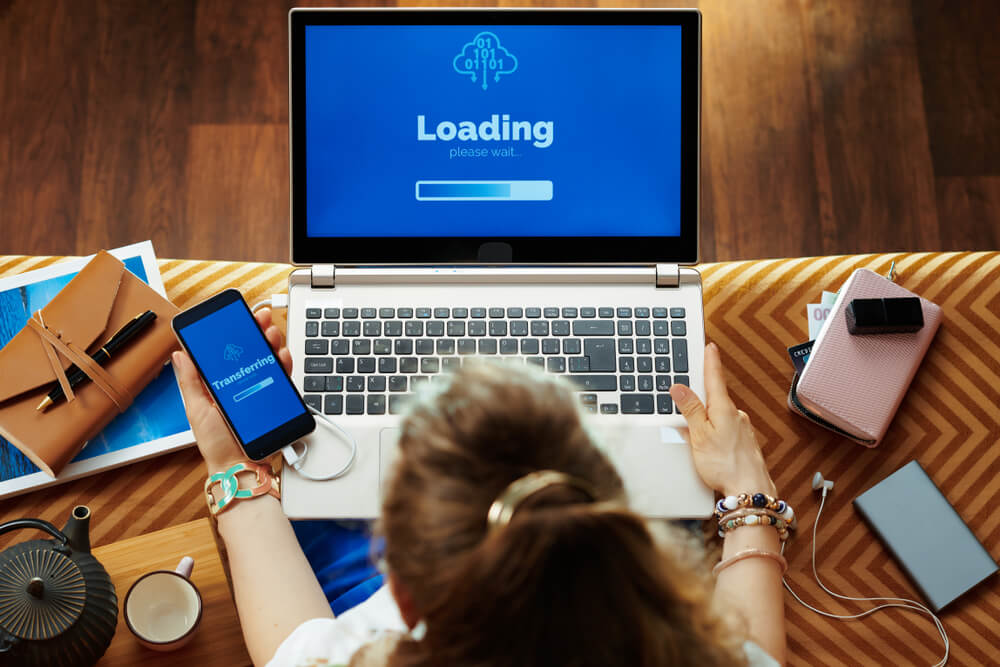

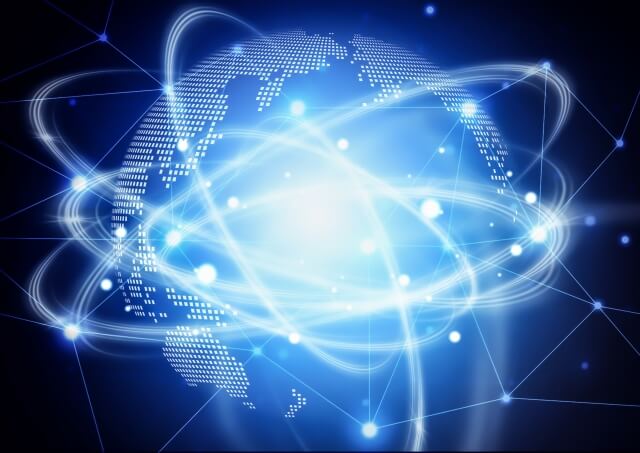



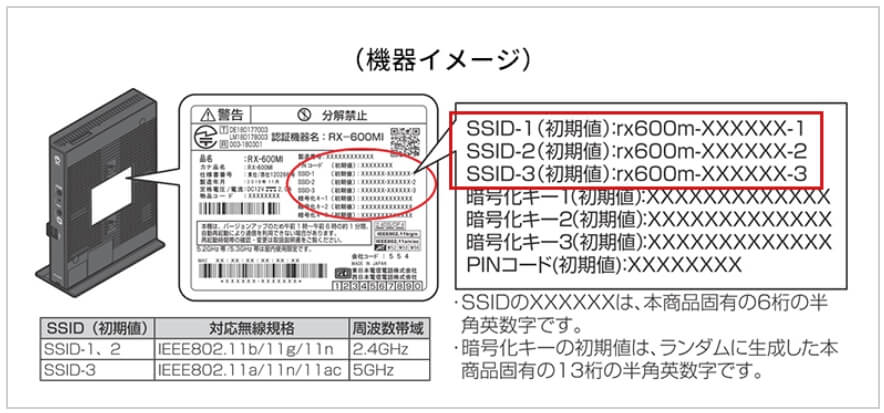





















今回はテレワーク中のネットが遅い原因と、その対処法について解説します。